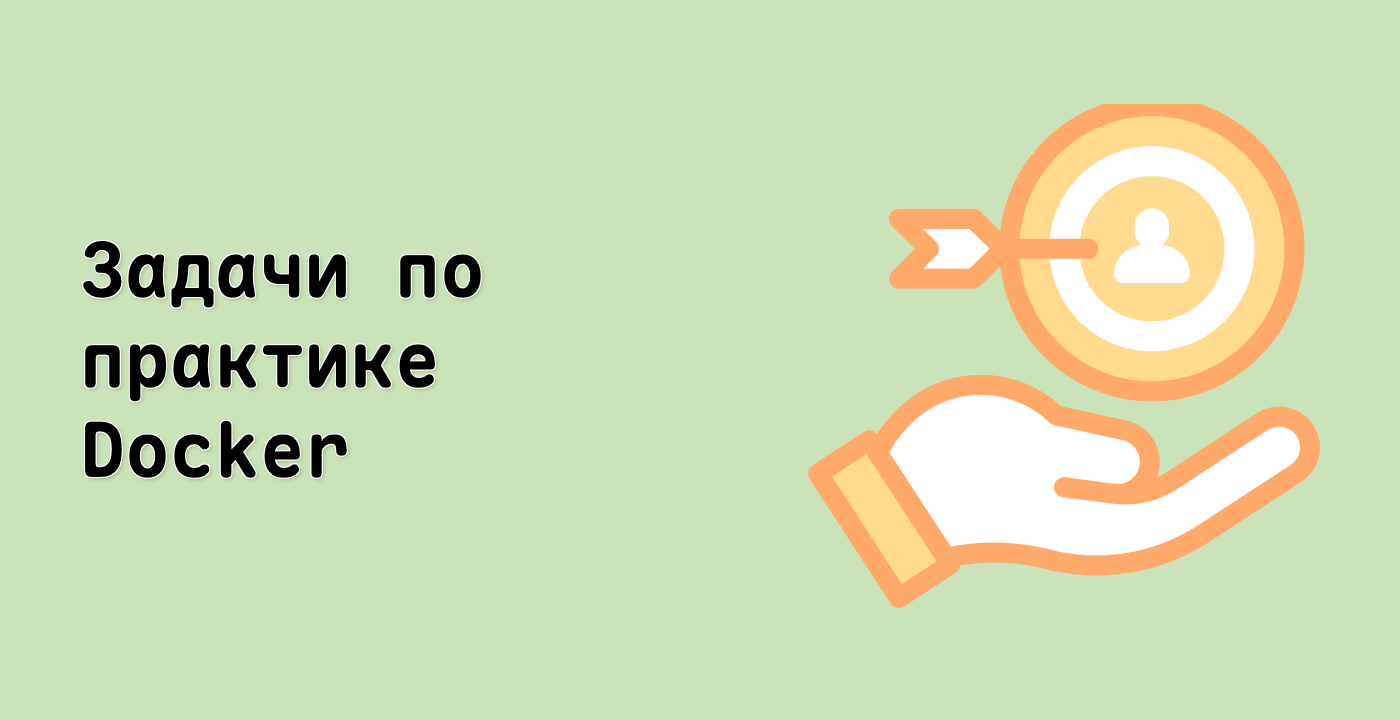Управление и использование Docker-томов (Docker Volumes)
Создание и монтирование томов
Для создания нового тома и его монтирования в контейнер вы можете использовать флаг --mount с командой docker run. Например, чтобы создать новый том с именем my-volume и смонтировать его в каталог /data внутри контейнера my-container:
docker run -d --name my-container --mount source=my-volume,target=/data nginx
В качестве альтернативы вы можете использовать флаг --volume (или -v), чтобы достичь того же результата:
docker run -d --name my-container -v my-volume:/data nginx
Удаление томов
Для удаления тома вы можете использовать команду docker volume rm. Например, чтобы удалить том my-volume:
docker volume rm my-volume
Обратите внимание, что вы можете удалить только тома, которые не используются ни одним контейнером. Если том используется, вам нужно будет остановить и удалить контейнеры, которые его используют, прежде чем вы сможете удалить том.
Резервное копирование и восстановление томов
Для резервного копирования тома вы можете использовать команду docker run для создания нового контейнера, который экспортирует содержимое тома в архив tar. Например:
docker run --rm --volumes-from my-container -v $(pwd):/backup busybox tar cvf /backup/my-volume.tar /data
Это создаст файл my-volume.tar в текущем каталоге, содержащий содержимое тома my-volume.
Для восстановления тома вы можете использовать команду docker run для создания нового контейнера, который импортирует архив tar обратно в том:
docker run --rm -v my-volume:/data -v $(pwd):/backup busybox tar xvf /backup/my-volume.tar
Это восстановит содержимое файла my-volume.tar в том my-volume.
Использование томов с LabEx
LabEx предоставляет удобный способ управления и использования Docker-томов. С помощью LabEx вы можете легко создавать, монтировать и управлять томами, а также выполнять операции по резервному копированию и восстановлению. LabEx также предлагает расширенные функции, такие как репликация томов и высокая доступность, что делает его мощным инструментом для управления вашими приложениями на основе Docker.